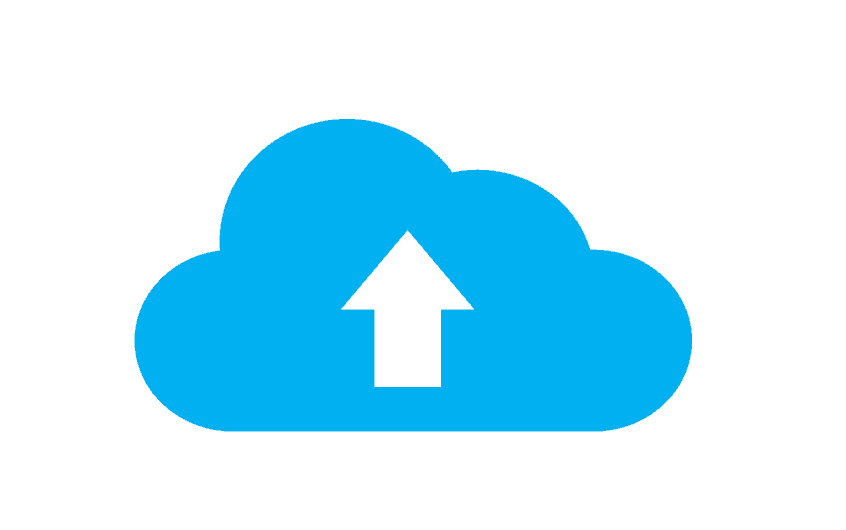이전 게시물에서 우리는 모든 중요한 파일과 문서의 복사본을 생각할 수 있는 최고의 클라우드 스토리지 시스템 또는 클라우드 백업 서비스 제공업체에 보관할 것을 옹호했습니다.
말하기는 쉽지만 먼저 활용하려는 최고의 클라우드 스토리지 제공업체 또는 최고의 클라우드 백업 서비스의 특성을 정확히 알아야 합니다."와 같은 특정 질문클라우드에 백업하는 방법? " 이 경우에 반드시 나타납니다.
이 포괄적인 가이드에서는 파일 및 기타 중요한 문서의 백업을 생성할 때 고려해야 하는 모든 것을 제공하므로 아무 것도 걱정할 필요가 없습니다.또한 데이터 손실 가능성을 피하기 위해 모든 파일과 문서가 안전한지 확인하기 위해 실제로 백업 프로세스를 시작하는 방법도 보여줍니다.
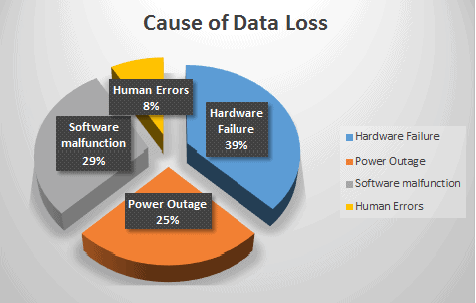
당신을 위해 일을 더 쉽게 하기 위해, 우리는하기 위해 취해야 하는 특정 단계를 간략하게 설명하는 자세한 개요가 작성되었습니다.중요한 파일이 클라우드에 성공적으로 백업되었습니다.
클라우드에 백업하는 방법은 다음과 같습니다.:
내용
- 1 #1: 클라우드에 백업 파일을 생성하는 목적을 결정합니다.
- 2 #2: 클라우드에 백업할 문서에 민감한 정보가 포함되어 있는지 평가하십시오.
- 3 #3: 적은 수의 파일과 문서를 백업할 것인지 아니면 전체 컴퓨터 시스템을 백업할 것인지 평가하십시오.
- 4 #4: 최고의 클라우드 백업 제공업체의 다운로드 및 업로드 속도를 고려하십시오.
- 5 #5: 클라우드 백업 제공업체의 온라인 지원 시스템을 고려하십시오.
- 6 #6: 유료 구독 전에 무료로 사용해 볼 수 있습니다.
- 7 #7: 특정 클라우드 백업 공급자의 계정을 만든 다음 데스크톱 클라이언트 설치 프로그램을 다운로드합니다.
- 8 오, 안녕하세요, 만나서 반가워요.
#1:클라우드에 백업 파일을 만드는 목적을 결정합니다.
가장 먼저 평가해야 할 것은 개인적인 동기, 그러한 파일을 클라우드에 백업하려는 이유입니다.평가의 이 부분이 왜 그렇게 중요한지 궁금할 것입니다.주로 사용하고자 하는 클라우드 백업 서비스나 클라우드 스토리지 서비스 유형을 구축하고 싶기 때문입니다.스스로에게 다음과 같은 질문을 던져야 합니다.
질문 1: 파일을 백업한 후특정 인구파일 및 문서 공유?
이 특정 질문은 최고의 온라인 백업 제공업체의 서비스를 받아야 하는지 아니면 최고의 클라우드 스토리지 제공업체의 서비스에 가입해야 하는지에 대한 혼란을 피하기 위해 매우 중요합니다.실제로 둘 사이에는 큰 차이가 있습니다.클라우드 스토리지 서비스 제공업체에서는 클라우드에 저장된 파일 및 폴더를 공유하는 것이 매우 일반적이지만 클라우드 백업 제공업체에서는 공유가 드문 상품입니다.

사실은,사용 가능한 모든 최고의 온라인 백업 서비스 제공업체 중 66%만이 파일 공유 기능을 갖추고 있습니다.우리가 실제로 테스트한 15개의 클라우드 백업 공급자 중 약 10개만 이 특정 기술 기능을 볼 수 있었습니다.另一方面,파일 공유 기능은 모든 최고의 클라우드 스토리지 플랫폼에서 찾을 수 있습니다.
장점은 파일 공유 기능을 제공할 수 있는 클라우드 백업 서비스 공급자가 충분하다는 것입니다.저는 Acronis True Image, BigMind, Polar Backup 및 IDrive를 적극 권장합니다.
질문 2: 원하세요?다른 사람이 편집할 수 있도록 허용지원공유 후 파일?
당신이 공유하는 파일과 특정 문서를 다른 사람들이 편집할 수 있기를 정말로 원한다면, 당신에게 나쁜 소식이 있습니다.온라인 클라우드 백업 공급자를 사용하는 경우 이 작업을 수행할 수 없습니다..클라우드 백업 시스템에는 이러한 기술적 기능이 없습니다.
따라서 클라우드에 저장 및 백업한 후 파일 및 폴더를 다른 사람과 정말로 공유하고 싶다면 다음을 수행하고 싶습니다.최고의 클라우드 스토리지 제공업체 선택을 고려해야 합니다..선택할 수 있는 최고의 클라우드 스토리지 제공업체는 다음과 같습니다.
이들은 단지당신이 대답해야 할 것약간당신이 가장 좋은 것을 선택할 수 있도록 질문클라우드 백업 서비스 제공업체 또는 최고의 클라우드 스토리지 시스템입니다.
#2: 클라우드에 백업할 문서에 민감한 정보가 포함되어 있는지 평가하십시오.
클라우드에 백업하려는 문서 또는 파일 형식에 개인 정보가 포함되어 있으면 다음을 제안합니다.최고의 온라인 백업 서비스에서 제공하는 데이터 암호화 유형 연구.민감한 정보를 의미할 때 우리는 가능성을 의미합니다해커에 의해 유출위반할 수 있습니다.은둔데이터 형식.아무도 해커가 자신의 파일을 훔치는 것을 원하지 않습니다.사실, 자신의 개인 정보가 인터넷에 공개되고 특정 사람들을 협박하는 데 사용될 수 있다는 사실을 보고 기뻐할 사람은 아무도 없습니다.

클라우드 백업 서비스 제공자가 AES 암호화 시스템을 사용하는지, Twofish 데이터 암호화를 사용하는지 또는 Blowfish 유형 데이터 암호화를 사용하는지 확인해야 합니다..또한 다음을 수행해야 합니다.클라우드 백업 공급자가 다단계 인증 시스템을 사용하는지 확인,체계해커가 무단 계정 액세스를 시도하는 것을 방지합니다.셋째, 당신은 다시해야합니다최고의 온라인 백업 시스템이 사용하는 데이터센터의 신뢰성과 무결성을 연구하고,파일에 대한 불법적인 액세스를 방지합니다.
#3: 적은 수의 파일과 문서를 백업할 것인지 아니면 전체 컴퓨터 시스템을 백업할 것인지 평가하십시오.
평가에 있어 중요한 요소이기 때문에모든 온라인 백업 서비스에서 무제한 클라우드 백업 공간을 사용할 수 있는 것은 아닙니다.이것이 클라우드에 백업 파일을 생성하는 동기를 명확히 해야 하는 이유입니다.일부 중요한 파일과 문서만 저장하고 백업하려는 경우 실제로 클라우드 백업 공간이 적은 클라우드 백업 제공업체에서 저렴한 구독 플랜을 선택할 수 있습니다.클라우드에 백업할 파일 수가 제한된 경우 클라우드 백업 제공업체에 과도하게 지출할 필요가 없습니다.실제로 클라우드 백업 공급자의 무료 수명 주기 계획(있는 경우)을 사용하도록 선택할 수도 있습니다.
그러나,전체 컴퓨터 시스템을 백업하려면 다음을 사용할 수 있습니다.특정 온라인 백업 제공업체的다음을 제공할 수 있는 구독 계획더 많은 클라우드 백업 공간.클라우드 백업 제공업체도 있습니다.무제한 클라우드 백업 공간을 제공합니다.
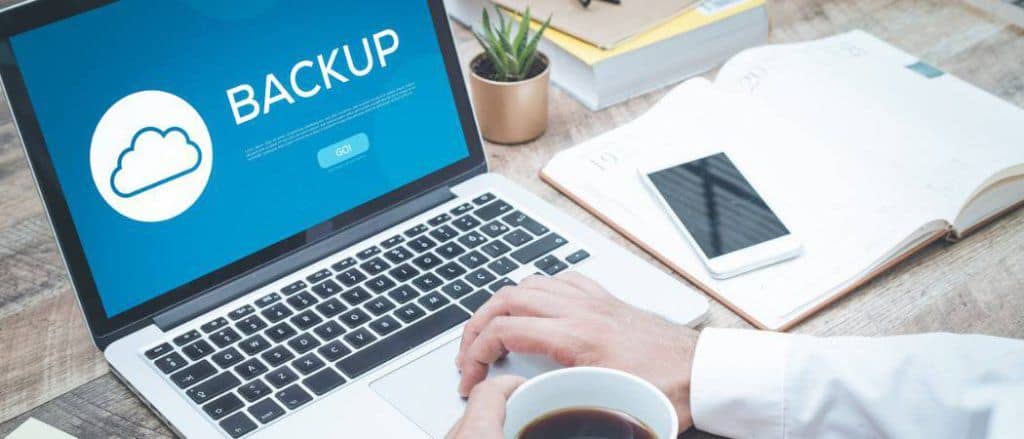
#4:최고의 클라우드 백업 제공업체의 다운로드 및 업로드 속도를 고려하십시오.
온라인 백업 서비스를 선택할 때 고려해야 할 또 다른 사항은 데이터 전송 속도입니다.여기에는 특정 클라우드 백업 공급자의 업로드 및 다운로드 속도가 포함되어야 합니다.가능하면 데이터 센터가 귀하의 위치와 가까운 온라인 백업 서비스를 선택하십시오.업로드 및 다운로드 속도를 높이려면 이 작업을 수행해야 합니다.데이터 센터와 파일을 업로드하거나 다운로드하는 위치 사이의 거리는 실제로 데이터 전송 속도에 영향을 미칩니다.
특정 클라우드 백업 제공업체가 가장 안전한 온라인 백업 서비스일지라도, 또는 특정 클라우드 백업 시스템이 가능한 옵션 중 가장 앞선 서비스라 하더라도 현재 위치에서 업로드 및 다운로드 속도가 매우 느리다면 반드시 필요하지 않습니다. 이 클라우드 백업 서비스를 사용하십시오.이는 이유다양한 클라우드 백업 시스템의 장단점을 따져봐야 하고, 선택 과정에서 업로드와 다운로드 속도를 최우선으로 두어야 합니다.
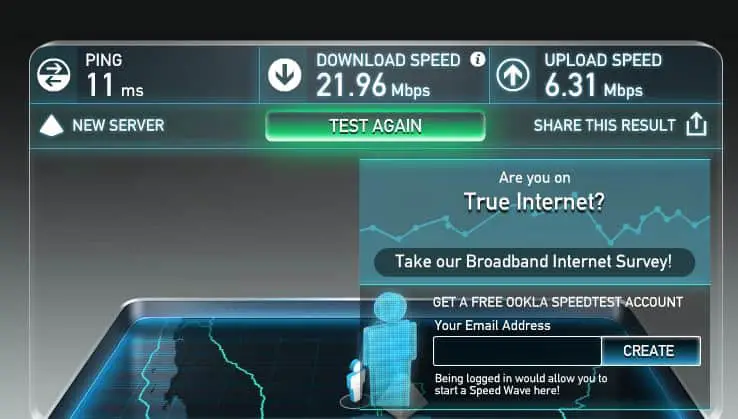
#5:클라우드 백업 공급자의 온라인 지원 시스템을 고려하십시오.
클라우드 백업 제공업체의 온라인 고객 지원 시스템도 최상의 온라인 백업 서비스를 선택하는 데 중요한 역할을 합니다.고객 및 서비스 가입자의 기술적 요구와 문의에 응답하기 위해 클라우드 백업 서비스를 선택해야 합니다.당신은 할 필요가자주 묻는 질문(FAQ) 페이지와 웹사이트의 사용자 가이드 및 매뉴얼에 충분한 정보를 제공해야 하는 클라우드 백업 제공업체를 선택하십시오.
또한, 당신은여전히~해야한다클라우드 백업 보장정규의 제공자이메일 고객 지원 시스템또한 전화 지원 및 실시간 채팅이 있습니다.지원 시스템.

#6:유료 구독 전에 무료로 사용해 볼 수 있습니다.
우리는 정말로 일을 서두르고 싶지 않습니다.여기에는 귀하가 최고라고 생각하는 최고의 온라인 백업 서비스를 선택하는 것도 포함됩니다.제한된 시간 동안 클라우드 백업 제공업체의 서비스를 사용하려면 무료 체험판 옵션을 최대한 이용해야 합니다.우리는 신뢰할 수 없는 클라우드 백업 제공업체에 돈을 낭비하고 싶지 않으므로 최고의 온라인 백업 시스템을 먼저 찾을 수 있다면 정말 좋습니다.
~에 관계없이당신은 온라인으로 읽습니다얼마나 많은 제품댓글과 서비스 리뷰는 여전히 대체 불가특정 클라우드 백업 시스템을 사용한 직접적인 경험공정한 평가를 실시합니다.

#7:특정 클라우드 백업 공급자에 대한 계정을 만들고 데스크톱 클라이언트 설치 프로그램을 다운로드합니다.
위의 처음 XNUMX단계를 완료하면 이제 특정 클라우드 백업 제공업체에 계정을 등록하고 데스크톱 설치 프로그램을 다운로드할 수 있습니다.설치 프로그램을 다운로드한 후 관리자 액세스 권한을 부여한 다음 컴퓨터에서 설치 프로그램을 실행하기만 하면 됩니다.그런 다음 다음 지침을 따르십시오.무료 평가판 옵션을 이용할 수 있으므로 바로 지불할 필요가 없습니다.무료 체험 기간이 끝나면 업그레이드만 하면 됩니다.
이렇게 하면 클라우드 백업이 완료됩니다..